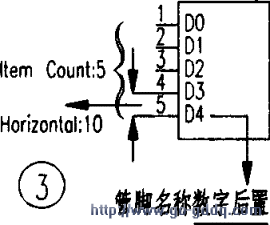笔者结合目身的一点学习经验,向同行介绍一下PROTIEL99SE软件中经常会用到的【EDIL】/【Paste Array…】即阵列粘贴命令,在创建原理图库元件,尤其是芯片或制作原理图时的一些活用技巧。 PR0TEL99SE在创建原理图库元件或制作原理图时,菜单【Edit】中有一【Paste Array…】阵列粘贴命令。通俗的讲,该命令在创建原理图库元件或制作原理图时,能在它们各自所在的编辑区域生成类似于数学中等差数列,并按照规定进行有序的排列。
1.基本操作方法简介
(1)利用鼠标左键选择阵列粘贴对象(相当选定等差数列的首项)。这里选择阵列粘贴对象并非简单的点击鼠标左键,而是按住左键不放,然后拖动鼠标选择所要粘贴的对象。
(2)执行菜单命令【Edit】/【Cut】,剪切刚才所选的粘贴对象以达到复制并清除的目的。
(3)执行【Edit】/【Paste Array…】
打开阵对话框(见图1),进行相关参数的设置。
其各项设置说明如下:
【Item Count】:选择对象要粘贴的数目,相当于等差数列的项数。
【Texl】:粘贴对象编号(通常指引脚数码或元件在原理图中的序号)之间所要增加的间隔数,相当于等差数列中的公差d。
【Horizontal】:阵列粘贴后各项之间的水平间距,正数是水平向右排列,负数则为水平向左排列。
【VertICal】:阵列粘贴后各项之间的垂直间距,正数为自下而上排列,负数则为自上而下。阵列粘贴并非只能在水平和垂直方向产生,只要你在orizontal】 和【Vertica1】中输入相应的数值,它就会按照要求在0°~360°之间产生任意方向的阵列粘贴。【Horizontal】和【Verrical】中输入的数值与粘贴对象本身的尺寸和可视化网格的大小规格有紧密的联系。
(4)阵列粘贴对话框设置完之后,鼠标在编辑区出现小十字标志:提醒你选择阵列粘贴的起始位置,你只需点击鼠标左键即可。